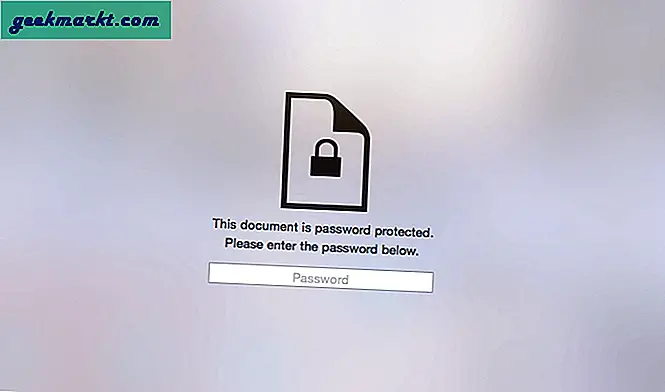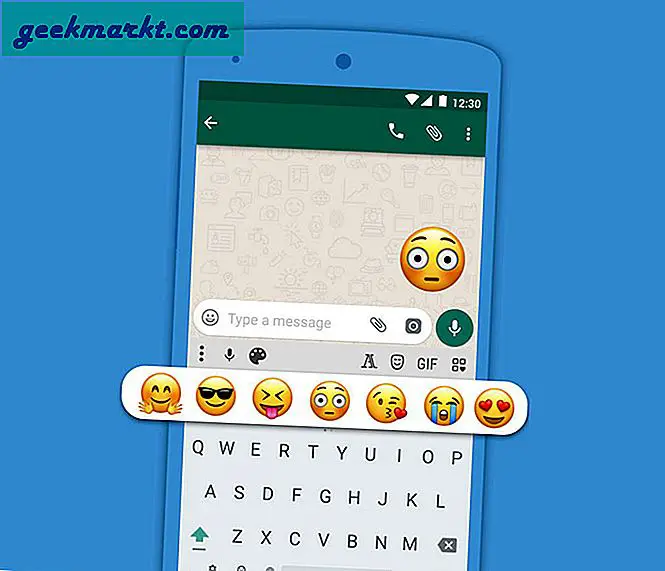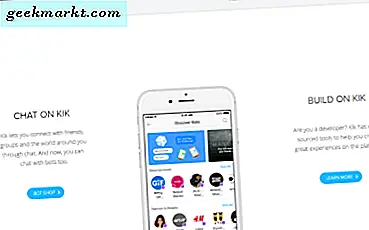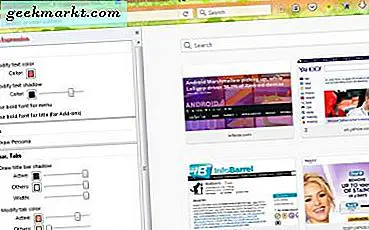
Firefox, seperti peramban lain, memiliki tema alternatif yang dapat Anda tambahkan. Ini menambahkan latar belakang ke tab dan bilah alat. Dengan demikian, tema adalah salah satu hal terbaik untuk menyesuaikan Firefox dengan. Ini adalah bagaimana Anda dapat menambahkan tema baru ke browser dan menyesuaikannya.
Menambahkan Tema Baru ke Firefox
Untuk menemukan dan menambahkan tema baru ke Firefox, buka halaman ini di situs Mozilla. Itu termasuk galeri tema yang luas untuk Anda pilih. Klik sebuah tema di sana dan tekan tombol + Tambah . Itu akan menambahkan tema ke bilah tab dan bilah alat seperti yang ditunjukkan di bawah ini.
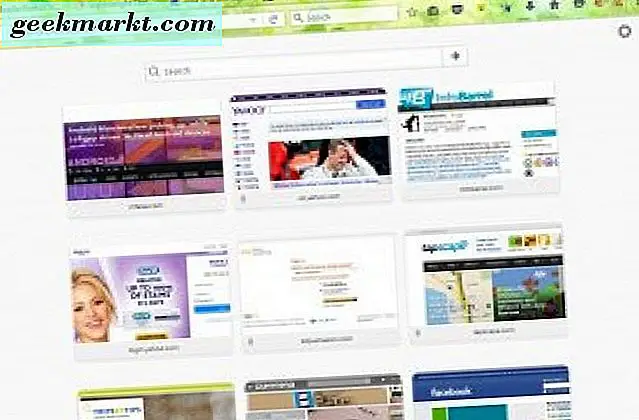
Perhatikan bahwa itu hanya tema dasar. Buka halaman situs web ini untuk tema yang lebih lengkap yang juga mengubah bilah alamat, jendela tombol toolbar, dan bingkai tab. Pilih tema dari sana, tekan tombol + Tambahkan ke Firefox, klik Instal dan mulai ulang browser untuk menambahkannya.
Anda dapat menghapus atau mengganti tema Firefox dengan mengklik Open menu > Add-ons . Kemudian klik Appearance untuk membuka daftar tema di bawah ini. Tekan tombol Aktifkan di samping tema untuk mengubahnya.
Menyesuaikan Tema
Anda dapat menyesuaikan lebih lanjut tema tersebut dengan ekstensi Firefox. Salah satu yang terbaik adalah Persona Personas, yang memberi Anda berbagai opsi penyesuaian tambahan untuk tema Firefox. Buka halaman Persona Personas di sini, tekan tombol hijau dan kemudian restart browser untuk menambahkannya ke Firefox.
Kemudian bilah alat akan menyertakan tombol Persamaan Personas. Tekan tombol itu untuk membuka bilah sisi yang ditunjukkan dalam gambar di bawah ini. Itu termasuk banyak opsi kustomisasi untuk tema.
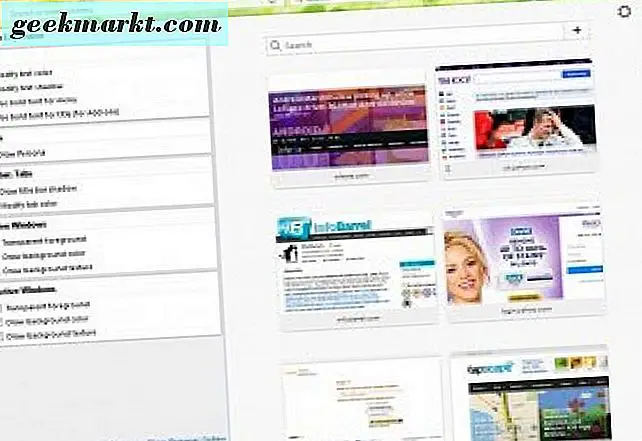
Di bagian paling atas bilah sisi terdapat opsi Modifikasi warna teks . Dengan itu Anda dapat mengubah warna teks tema. Klik opsi dan kemudian kotak Warna untuk membuka palet di snapshot di bawah ini. Di sana Anda dapat memilih warna teks alternatif untuk tab.
Tepat di bawah opsi itu Anda dapat memilih kotak centang Ubah bayangan teks . Klik itu untuk membuka bilah Warna seperti di bawah ini. Tarik bar itu lebih jauh ke kanan untuk meningkatkan efek bayangan untuk teks tab. Anda juga dapat memilih warna bayangan alternatif dengan mengklik kotak palet di samping bar.
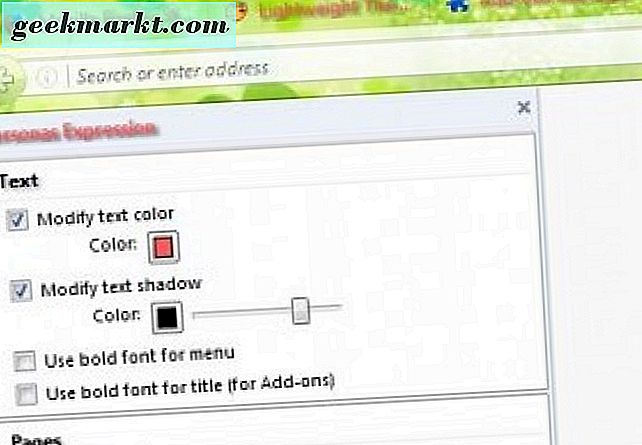
Lebih jauh ke bawah sidebar adalah toolbar dan opsi tab. Di sana, ada opsi bar bayangan judul Draw untuk Anda pilih. Itu menambahkan efek bayangan ke bilah tab. Klik opsi itu dan palet palang Aktif untuk memilih warna untuk bayangan. Kemudian Anda dapat menyesuaikan lebar efek bayangan dengan menyeret bilah Lebar .
Ada juga kotak centang Modify tab color pada sidebar. Dengan itu Anda dapat menyesuaikan warna tab yang aktif (terpilih) seperti yang ditunjukkan di bawah ini. Klik kotak warna Aktif untuk memilih warna dan kemudian seret bilah itu untuk mengonfigurasi warnanya.
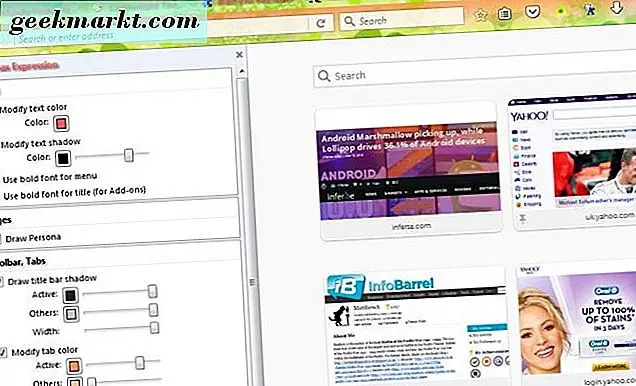
Di bawah ini ada opsi jendela aktif lainnya. Misalnya, sesuaikan warna latar belakang bilah tab dan bilah alat dengan opsi Warna latar belakang gambar . Pilih opsi itu dan klik kotak Warna di sebelah bar tarik untuk memilih warna latar belakang dari palet. Lalu seret bilah lebih jauh ke kanan untuk menambah warna latar belakang baru.
Opsi tekstur latar belakang gambar di bawah yang menambahkan tekstur seperti titik, garis grid dan miring ke bilah tab dan bilah alat. Klik opsi itu dan kemudian pilih daftar buka -bawah Pola untuk memilih tekstur. Kemudian Anda dapat memilih tekstur untuk warna dengan mengklik kotak palet Warna di bawahnya. Seret batang Skala lebih jauh ke kanan untuk meningkatkan skala tekstur.
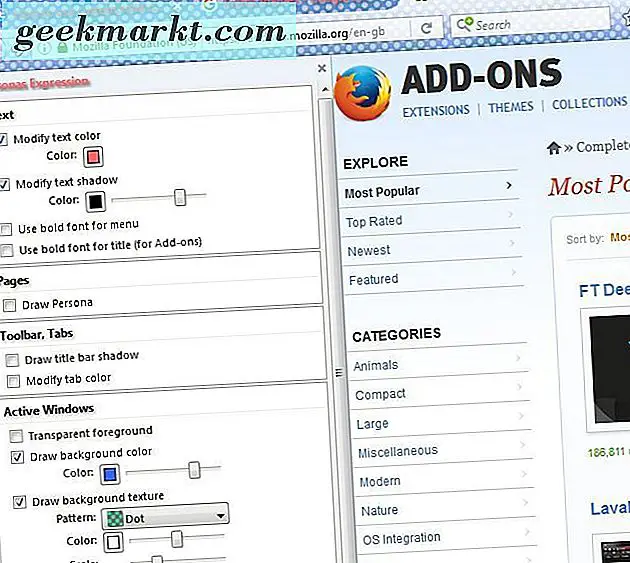
Mengapa tidak menambahkan efek transparansi pada tema? Pengguna Firefox dapat melakukan hal itu dengan memilih opsi latar depan Transparan . Lalu seret bilah Kekuatan lebih jauh ke kanan untuk menambahkan lebih banyak transparansi ke bilah alat Firefox.
Persona Personas juga memiliki opsi untuk menyesuaikan tema jendela yang tidak aktif. Untuk mencoba opsi ini, cukup tarik tab di jendela peramban Firefox dari bilah tab ke ruang kosong di desktop. Itu kemudian akan membuka jendela Firefox kedua dengan tab di dalamnya.
Jendela yang dipilih adalah yang aktif. Sekarang Anda dapat menyesuaikan tema di jendela tidak aktif. Untuk menyesuaikan warna tema jendela yang tidak aktif, pilih opsi Warna latar belakang gambar dan klik kotak paletnya. Pilih warna dari sana dan seret bar untuk menyesuaikan pengaturan warna untuk jendela tidak aktif seperti yang ditunjukkan di bawah ini.
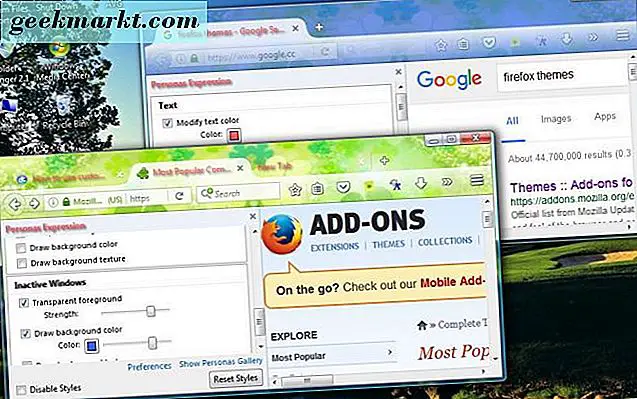
Selain itu, pengguna Firefox juga dapat memilih latar depan Transparan dan Menggambar opsi tekstur latar belakang untuk jendela tidak aktif. Mereka adalah opsi yang sama persis seperti yang termasuk untuk jendela aktif, kecuali mereka akan menyesuaikan tekstur dan transparansi untuk jendela yang tidak aktif.
Tambahkan Tema Warna Solid ke Firefox
Untuk mengatur tema warna solid Anda sendiri untuk Firefox, periksa Pengelola Tema Ringan. Ini adalah add-on Firefox lain dengan opsi kustomisasi tema. Dengan itu Anda dapat menambahkan tema warna solid ke browser.
Buka halaman ekstensi dan tekan tombol + Tambahkan ke Firefox untuk menginstalnya. Selain itu, Anda juga harus me-restart browser. Buka halaman Add-on Firefox, pilih Extensions, klik More di bawah LightThemes Manager dan kemudian tekan tombol Open untuk membuka tab di bawah ini.
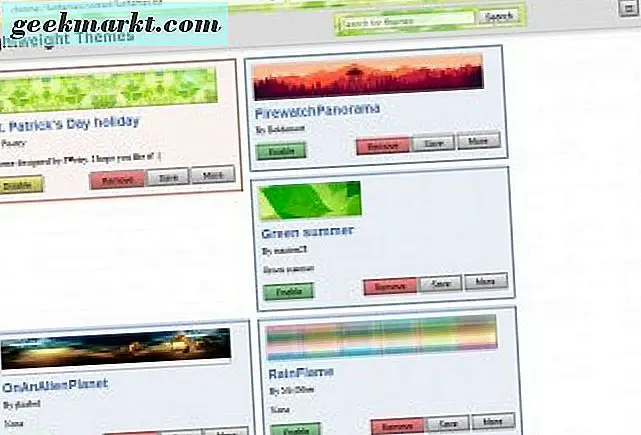
Di sana Anda dapat memilih tema Firefox alternatif untuk beralih atau menghapusnya. Selanjutnya, Anda dapat mengatur tema warna solid baru dengan menekan tombol Opsi di kanan atas tab dan kemudian memilih Tema Warna Solid dari menu. Itu akan membuka tab di bawah ini.
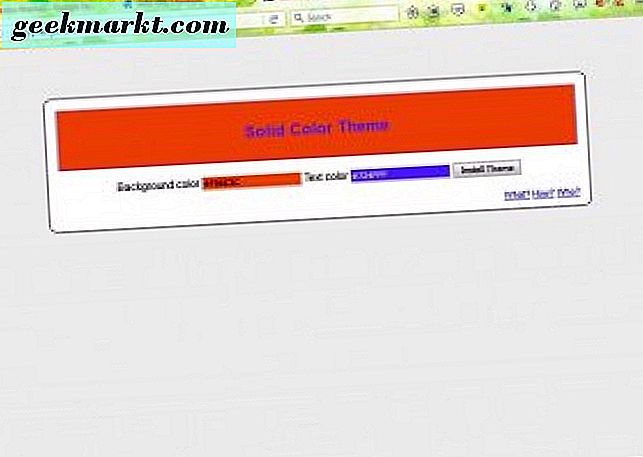
Sekarang klik kotak warna Latar untuk membuka palet. Anda dapat memilih warna untuk tema dari palet itu. Klik kotak Warna teks untuk memilih font tab warna tema.
Tekan Instal Tema, lalu Bolehkan tombol untuk menambahkan tema warna solid ke Firefox seperti di bawah ini. Anda dapat menyesuaikan lebih lanjut tema itu dengan sidebar Perspektif Personas.
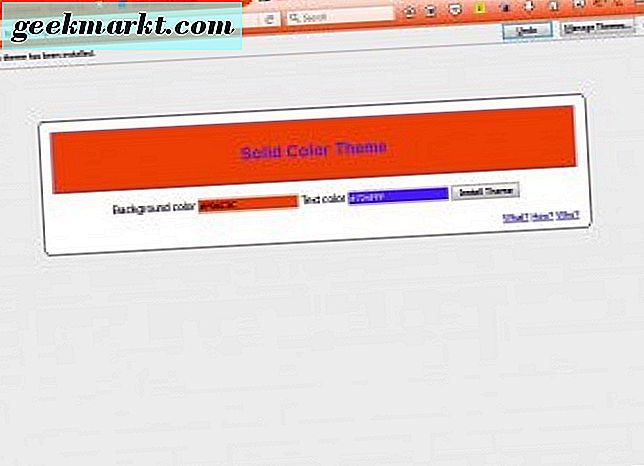
Jadi itu adalah dua pengaya Firefox yang hebat yang dapat lebih menyesuaikan tema Firefox. Dengan tema baru, dan ekstensi tambahan, Anda dapat mengubah bilah tab dan bilah alat browser dengan gaya baru. Buka halaman TechJunkie ini untuk beberapa tip kustomisasi Firefox.